小米9如何设置主屏幕?小米9主桌面设置办法
导读在使用小米9手机的时候,可以自己来设置默认的主屏,在按下手机上的主菜单按钮后可以快速返回到该屏幕,下面就来看看如何设置主屏的方法吧。小米9主桌面设置方法在小米手机的屏幕上长按空白的位置,或是从对角线...
在使用小米9手机的时候,可以自己来设置默认的主屏,在按下手机上的主菜单按钮后可以快速返回到该屏幕,下面就来看看如何设置主屏的方法吧。

小米9主桌面设置方法
在小米手机的屏幕上长按空白的位置,或是从对角线方向从外向内同时滑动屏幕。
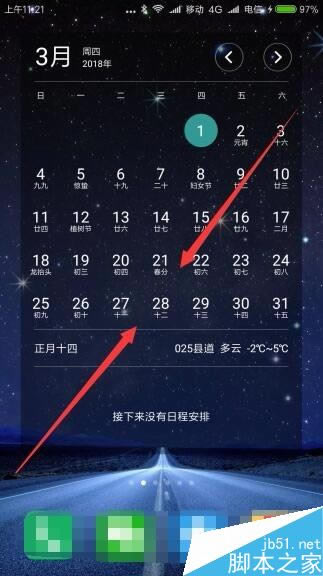
这时我们的手机屏幕处于编辑状态。
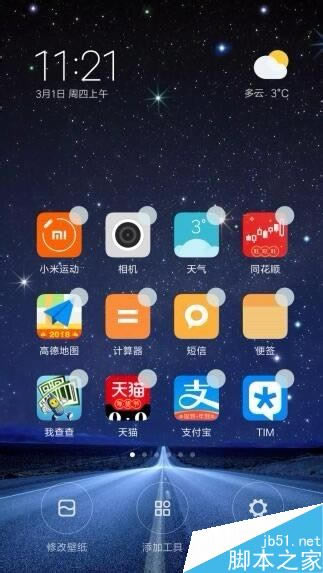
我们点击桌面右下角的“桌面设置”图标。
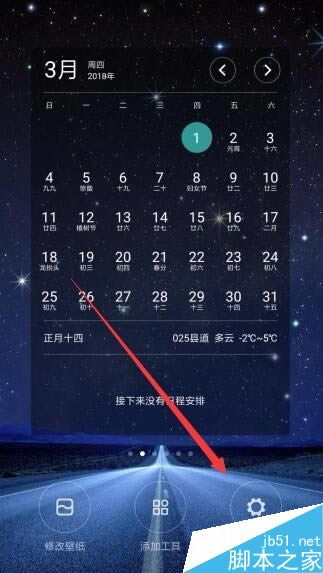
在弹出的屏幕设置菜单中我们点击“设置主屏”的菜单项。
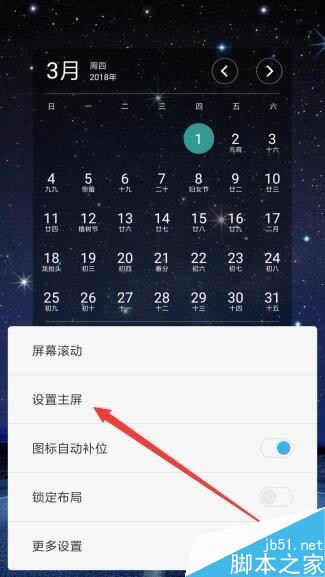
这时会出现点击设置主屏的页面,在页面中点击选择要设置为主屏的图标。
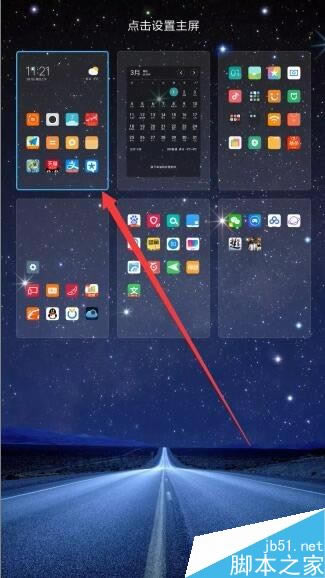
返回到手机的桌面,按下手机的home键就可以快速定位到主屏了。
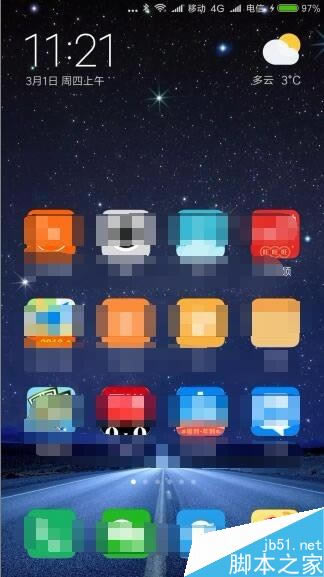
以上就是本篇文章的全部内容了,希望对各位有所帮助。如果大家还有其他方面的问题,可以留言交流,请持续关注本站!
……